Łączenie z komputerem przez BLUETOOTH (Windows)
Parowanie to proces wymagany w celu wzajemnego zapisania informacji na urządzeniach BLUETOOTH, aby umożliwić ich bezprzewodowe połączenie.
Należy sparować urządzenie z głośnikiem, aby umożliwić nawiązanie połączenia BLUETOOTH po raz pierwszy. Te same procedury należy wykonywać w celu sparowania z innymi urządzeniami.
Obsługiwane systemy operacyjne
Windows 10, Windows 8.1, Windows 7 SP1
Przed rozpoczęciem wykonaj poniższe czynności.
-
Umieść komputer w odległości 1 m od głośnika.
-
Podłącz głośnik do gniazda za pomocą zasilacza sieciowego (załączonego) lub zasilacza USB (dostępnego w sprzedaży) albo doładuj wbudowany akumulator.
-
Przygotuj instrukcje obsługi załączone do komputera, aby móc z nich korzystać.
-
Aby nie dopuścić do nagłego wybuchu głośnego dźwięku, zmniejsz głośność komputera i głośnika, które są ze sobą połączone, lub zatrzymaj odtwarzanie.
-
Ustaw głośnik komputera na włączony.
Jeśli głośnik komputera będzie ustawiony na
 (wyciszenie), dźwięk nie będzie wysyłany przez głośnik BLUETOOTH.
(wyciszenie), dźwięk nie będzie wysyłany przez głośnik BLUETOOTH.-
Kiedy głośnik komputera jest ustawiony na włączony:

-
-
Przygotuj się, aby znaleźć głośnik na komputerze.
Dla Windows 10
Wybierz [
 (Action Center)] - [Connect] na pasku zadań w prawym dolnym rogu ekranu.
(Action Center)] - [Connect] na pasku zadań w prawym dolnym rogu ekranu.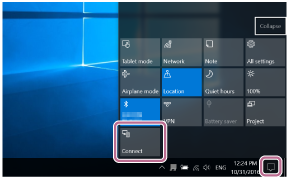
Dla Windows 8.1
Kliknij prawym przyciskiem myszy na [Start], a następnie kliknij [Control Panel].
Kiedy zostanie wyświetlone [All Control Panel Items], wybierz [Devices and Printers].
Jeśli pojawi się ekran [Control Panel] zamiast [All Control Panel Items], wybierz [Large icons] lub [Small icons] z menu [View by] w prawym górnym rogu ekranu.

Dla Windows 7
Kliknij przycisk [Start], a następnie [Devices and Printers].
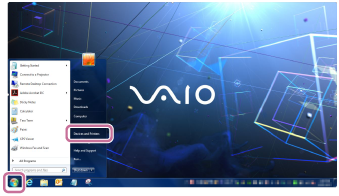
-
Włącz głośnik.
Wskaźnik
 (zasilanie) zaświeci się na biało*1.
(zasilanie) zaświeci się na biało*1.*1 Kolor wskaźnika
 (zasilanie) różni się w zależności od trybu dźwięku. Szczegółowe informacje - patrz temat:
(zasilanie) różni się w zależności od trybu dźwięku. Szczegółowe informacje - patrz temat:
Wskaźniki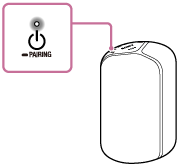
-
Naciśnij i przytrzymaj przycisk
 (zasilanie)/
(zasilanie)/ PAIRING przez około 3 sekundy, aż głośnik wygeneruje dźwięk, a wskaźnik
PAIRING przez około 3 sekundy, aż głośnik wygeneruje dźwięk, a wskaźnik  (BLUETOOTH) zacznie szybko migać na niebiesko.
(BLUETOOTH) zacznie szybko migać na niebiesko.
Głośnik przechodzi do trybu parowania.
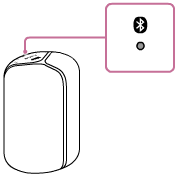
-
Znajdź głośnik na komputerze.
Łączenie głośnika z komputerem przez BLUETOOTH
Dla Windows 10/Windows 8.1
-
Wybierz [Connect] w Action Center (Centrum akcji) w prawym dolnym rogu ekranu.
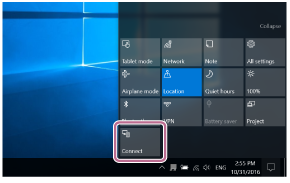
-
Wybierz nazwę głośnika skonfigurowanego dla połączenia Wi-Fi.
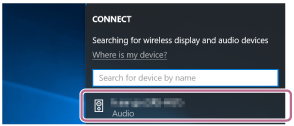
Jeśli nazwa głośnika nie pojawi się na ekranie, potwórz procedurę od kroku
 .
.Po sparowaniu połączenie BLUETOOTH zostanie nawiązane automatycznie i na ekranie zostanie wyświetlone [Connected music]. Przejdź do kroku
 .
.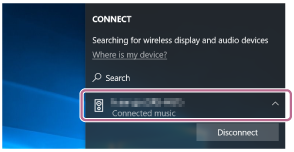
Dla Windows 7
-
Kliknij [Add a device].
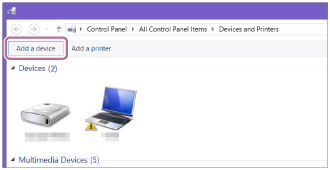
-
Wybierz nazwę głośnika skonfigurowanego dla połączenia Wi-Fi i kliknij [Next].
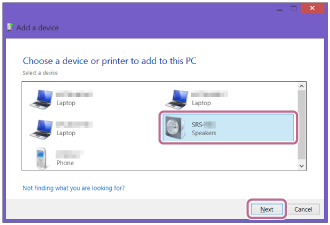
Jeśli wymagane jest hasło*2, wpisz „0000”.
Jeśli nazwa głośnika się nie pojawi, wykonaj operację ponownie od kroku
 .
.*2 Hasło może być nazywane „kodem dostępu”, „kodem PIN”, „numerem PIN” lub „kluczem dostępu”.
-
Kiedy pojawi się poniższy ekran, kliknij [Close].
Komputer rozpoczyna instalowanie sterownika.

Podczas instalacji symbol „
 ” pojawi się w lewym dolnym rogu ikony. Zniknięcie symbolu „
” pojawi się w lewym dolnym rogu ikony. Zniknięcie symbolu „ ” będzie oznaczać, że sterownik został zainstalowany. Przejdź do kroku
” będzie oznaczać, że sterownik został zainstalowany. Przejdź do kroku .
.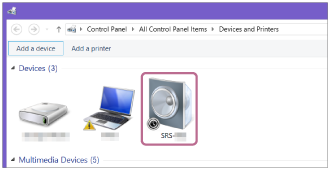
-
-
Zarejestruj głośnik na komputerze.
Dla Windows 10
Po sparowaniu połączenie BLUETOOTH zostanie nawiązane automatycznie i na ekranie zostanie wyświetlone [Connected music]. Przejdź do kroku
 .
.Dla Windows 8.1
-
Kliknij prawym przyciskiem na nazwie głośnika skonfigurowanego dla połączenia Wi-Fi w [Devices] i wybierz [Sound settings] z menu, które się wyświetli.
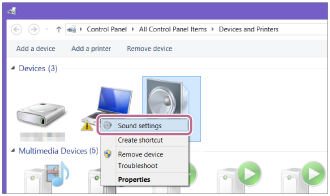
-
Potwierdź nazwę głośnika na ekranie [Sound].
-
Jeśli na ikonie głośnika jest symbol zaznaczenia (zielony), przejdź do kroku
 .
.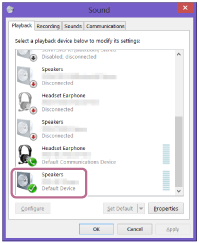
-
Jeśli na ikonie głośnika nie ma symbolu zaznaczenia (zielonego), przejdź do kolejnego kroku (krok 3).
-
Jeśli nazwa głośnika skonfigurowanego dla połączenia Wi-Fi się nie pojawi, kliknij prawym przyciskiem na ekranie [Sound] i wybierz [Show Disabled Devices] z menu, które się wyświetli. Następnie przejdź do następnego kroku (krok3).
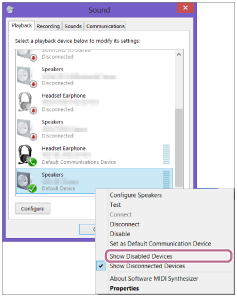
-
-
Kliknij prawym przyciskiem na nazwie głośnika i wybierz [Connect] z menu, które zostanie wyświetlone.
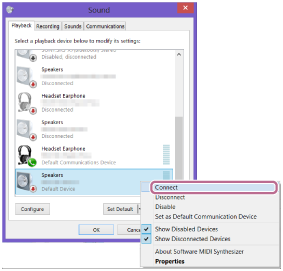
Jeśli głośnik jest połączony, obok ikony głośnika na ekranie [Sound] będzie widoczny symbol zaznaczenia. Przejdź do kroku
 .
.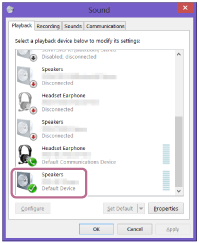
Jeśli nie możesz kliknąć na [Connect] dla głośnika, wybierz [Disable] dla [Default Device], które ma symbol zaznaczenia (zielony).
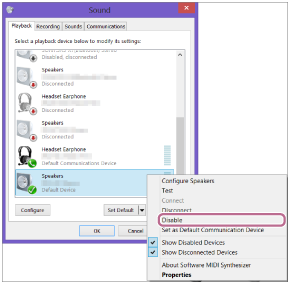
Dla Windows 7
-
Kliknij dwa razy nazwę głośnika skonfigurowanego dla połączenia Wi-Fi w [Devices].
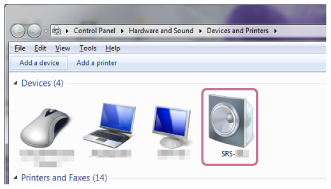
-
Kliknij [Listen to Music].
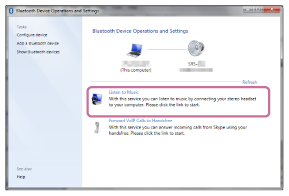
Jeśli głośnik jest połączony, pojawi się symbol zaznaczenia.
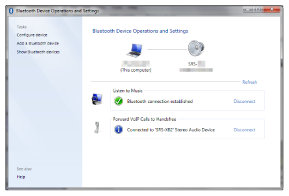
-
-
Potwierdź, czy połączenie BLUETOOTH zostało zakończone.
Po nawiązaniu połączenia przez urządzenie BLUETOOTH głośnik wyemituje sygnał dźwiękowy, a wskaźnik
 (BLUETOOTH) przestanie migać i zacznie się świecić w sposób ciągły.
(BLUETOOTH) przestanie migać i zacznie się świecić w sposób ciągły.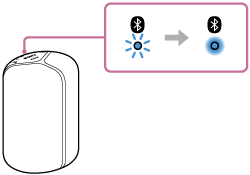
Wskazówka
-
Powyższa procedura jest tylko orientacyjna. Szczegółowe informacje można znaleźć w instrukcji obsługi dołączonej do komputera. Producent nie gwarantuje jednak, że operacja ta zadziała z każdym komputerem. Wykonanie takiej operacji na komputerze zbudowanym samodzielnie nie jest objęte gwarancją.
Uwaga
-
Przycisk LIGHT jest aktywny tylko wtedy, gdy urządzenie jest połączone przez połączenie BLUETOOTH lub połączenie Wi-Fi.
-
Głośnik wyjdzie z trybu parowania BLUETOOTH po około 3 minutach, a wskaźnik
 (BLUETOOTH) zgaśnie. Jeśli głośnik wyjdzie z trybu parowania BLUETOOTH przed zakończeniem procedury, powtórz procedurę od kroku
(BLUETOOTH) zgaśnie. Jeśli głośnik wyjdzie z trybu parowania BLUETOOTH przed zakończeniem procedury, powtórz procedurę od kroku  .
. -
Po sparowaniu głośnika z komputerem nie ma potrzeby ich ponownego parowania, chyba że:
-
Informacje o parowaniu zostały skasowane z powodu naprawy itp.
-
Informacje o parowaniu głośnika zostały skasowane z komputera.
-
Została wykonana inicjalizacja głośnika.
Wszystkie informacje o parowaniu zostaną skasowane.
-
-
Hasło głośnika to „0000”. Jeśli na komputerze ustalone jest hasło inne niż „0000”, nie można wykonać parowania z głośnikiem.